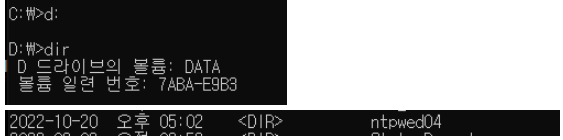안녕하세요.
쉐어스퀘어

입니다.
오늘은 우리가 하나씩 가지고 있는
공동인증서( (구)공인인증서 ) 그것에 대해

삭제 방법과 이전(복사) 방법에 대해 알아보려 합니다.
| 1. 공동인증서( (구)공인인증서 ) 삭제 방법 |
먼저! 공동인증서는 전자 금융, 부동산 등

본인인증 수단으로 사용되는 중요한 인증서이기 때문에
본인만 가지고 있어야 하고,
본인의 소유가 아닌 다른 기기, 장치에 등록해선 안되고요.
설사 임시로 했다 하더라도 꼭 삭제를 해주셔야 합니다.
어딘가에 나의 공동인증서 파일이 있다면
그것만큼 위험한 일이 아닐 수가 없습니다.
자! 오늘 배우시고,
혹시 어딘가에 있을지 모를 나의 공동인증서의 행방을 찾아보시고,
그리고 다음에 만일 비슷한 상황이 있다면 잘 알아놓으셨다가
꼭 삭제를 진행하시기를 권장드립니다.
자 ! 공동인증서는 보통 세 가지 경로에 저장이 됩니다.
이 세 가지 경로만 잘 알고 계시면 됩니다.
1. 경로 : C드라이브 의 Program Files (x86) 의 NPKI 폴더

2. 경로 : C드라이브 의 Program Files 의 NPKI 폴더

3. 경로 : C드라이브 의 사용자(User)폴더 의 [계정명] 폴더 의 AppData 밑에
Local, LocalLow, Roaming 각 폴더 아래의 NPKI 폴더
이렇게 세 가지 경로에 보통 NPKI 폴더가 생성되고,
그 폴더 안에 인증서 파일이 저장됩니다.

공동인증서를 완전 삭제하고자 하신다면,
각 경로에 가셔서 NPKI 폴더를 완전 삭제해주시면 됩니다.
완전 삭제는 폴더 클릭 후,
Shift 키를 누른 상태에서
Del 키를 누르시면
"완전 삭제하시겠습니까?"을 물어보게 되고,
예! 를 누르시면 해당 폴더는 완전 삭제됩니다.
AppData 폴더가 보이지 않으신다고요?
해당 폴더는 기본적으로 숨겨져 있기 때문에
숨김 파일을 보여주도록 폴더 옵션을 변경해 주셔야 합니다.
아래와 같이 설정하도록 합니다.
내 PC 탐색기 여시고,
보기 탭 선택 후, 우측에 있는
폴더 및 검색 옵션 변경 메뉴를 선택합니다.

그리고 보기 탭 클릭 후
옵션 설정 목록을 쭈욱 내려보시면
숨김 파일, 폴더 및 드라이브 표시라는
내용이 보이실 겁니다.
이 라디오 박스를 체크해 주시고,
아래의 확인 버튼을 누르시면 AppData 폴더가
정상적으로 보이실 거예요.

| 2. 공동인증서( (구)공인인증서 ) 복사(이전) 방법 |
공동인증서 파일을 옮기는 방법은
위의 삭제 방법에서 알게 된 세 가지 경로에 있는
NPKI 폴더를 원하시는 기기(스마트폰, USB 등)에
복사를 하시면 됩니다.
보통은 AppData 쪽에 있는 NPKI 폴더를
복사하시면 잘 되실 겁니다.
기본적으로 AppData 란 폴더가 숨겨져 있기 때문에
보안을 위해 그쪽에 인증서 파일을 옮겨 놓는 것으로 생각됩니다.
이와 같이 직접 공동인증서 파일을 옮기시는 방법이 있고요.
스마트폰의 경우는 옮기셨을 때 정상적으로 인식이 되지 않을 수 있습니다.
파일 시스템이나, 스마트폰 작동 관련해서
보안 정책이 많이 적용되어 있기 때문에
보통 스마트폰으로 공동 인증서를 옮기시는 경우든
스마트폰에서 공동인증서를 다른 기기로 옮기시든
두 경우 모두
해당 인증서 발행 기관의 웹 사이트 공인인증관리 페이지로 가셔서
스마트폰 -> PC
PC -> 스마트폰
과 같은 기능 메뉴를 통해 복사(이전) 하시기를 권장드립니다.

자 ! 오늘은 공동 인증서( (구) 공인인증서 )의
삭제 및 복사(이전) 방법에 대해서
알아보았습니다.
도움이 되셨길 바라고요.
그런 얘기가 있습니다.
"내 정보는 내가 지킨다"
늘 보안에 유의하시고,
정보 유출이 되지 않도록 주의하셔서
개인정보 유출로 안타까운 피해가 발생하지 않으셨으면 좋겠습니다.
이상
쉐어스퀘어

였습니다.
| 오늘의 글이 도움이 되셨다면, 하단의 공감, 구독 버튼을 꾸욱 눌러주시면 IT관련해서 더 유용한 글을 제가 작성하는데에 큰 힘이 됩니다 :) 감사합니다. |